ZBrush 2018 bringt einige bedeutende Änderungen in der Benutzeroberfläche mit sich, die das Arbeiten effizienter gestalten können. Besonders im Flat-Design und mit neuen Spracheinstellungen ergänzt es die Funktionalität, die Künstler und Designer benötigen, um ihre Kreativität optimal auszuleben. In dieser Anleitung erfährst du, wie du die neuen Funktionen und Anpassungsmöglichkeiten am besten nutzen kannst, um deine Arbeit mit ZBrush zu optimieren.
Wichtigste Erkenntnisse Die Benutzeroberfläche von ZBrush 2018 und 4R8 bietet eine Vielzahl neuer Anpassungsoptionen. Du kannst die Spracheinstellungen ändern, die Schriftgröße anpassen und hast eine verbesserte Lichtbox-Vorschau. Zudem kannst du dein bevorzugtes Material als Standard speichern.
Schritt-für-Schritt-Anleitung
ZBrush 2018 starten
Beginne damit, ZBrush 2018 zu starten und die Benutzeroberfläche zu untersuchen. Eine sofortige Auffälligkeit ist die flache Gestaltung, die an das moderne Flat-Design erinnert. Diese visuelle Veränderung trägt dazu bei, eine klare Trennung zwischen den verschiedenen Bedienelementen und Funktionen zu ermöglichen.
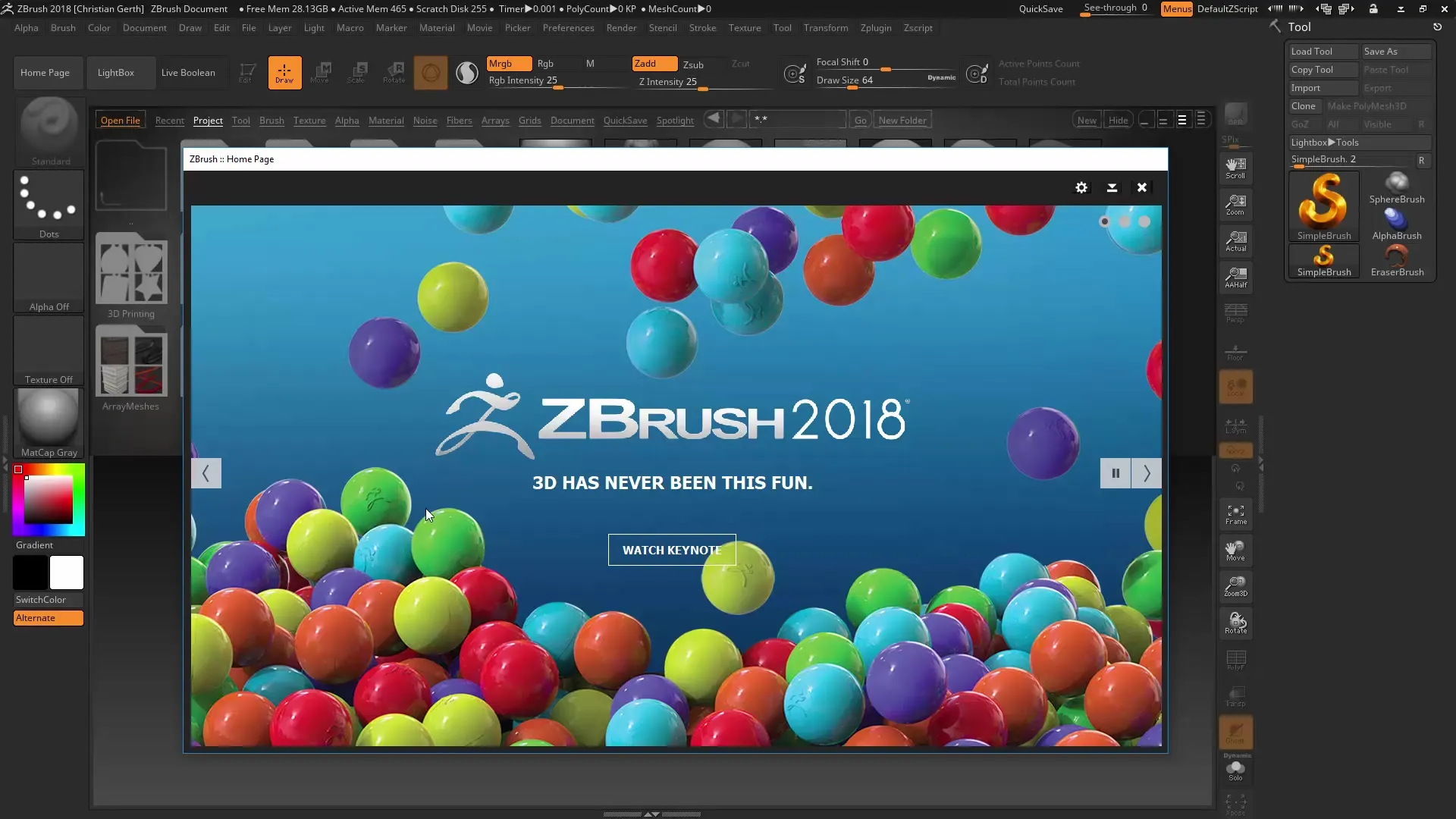
Homepage anpassen
Du wirst eine Homepage sehen, die dir die neuesten Nachrichten anzeigt. Falls du diese Funktion nicht ständig sehen möchtest, kannst du über das Einstellungsrad die Sichtbarkeit anpassen. Wähle die Option, dass die Nachrichten nur angezeigt werden, wenn es neue Informationen gibt. Das gibt dir die Möglichkeit, die Benutzeroberfläche deinen Vorlieben anzupassen.
Benutzeroberfläche zurücksetzen
Falls du die Standard-Benutzeroberfläche von ZBrush 2018 wiederherstellen möchtest, gehe zu den Einstellungen und wähle die Standard UI aus. Es kann hilfreich sein, wenn du mit der Benutzeroberfläche unzufrieden bist oder das Gefühl hast, dass etwas nicht wie gewohnt aussieht.
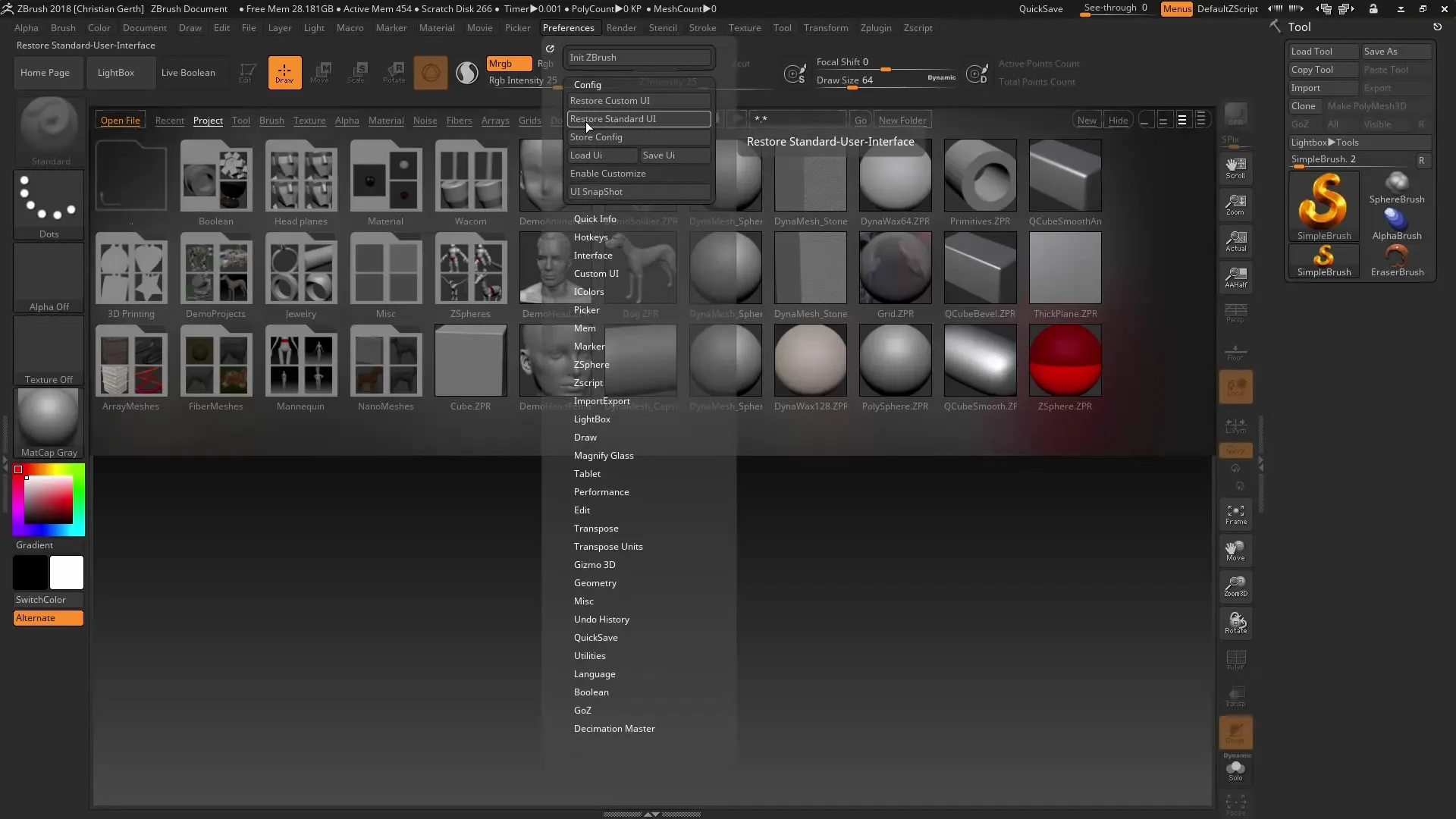
Spracheinstellungen anpassen
Eine der Neuerungen in ZBrush 2018 ist die Möglichkeit, die Spracheinstellung anzupassen. Gehe zu den Preferences und wähle unter „Language“ die gewünschte Sprache aus, beispielsweise Deutsch. Beachte jedoch, dass einige Begriffe nicht übersetzt werden. Investiere etwas Zeit, um die Sprachoptionen zu erkunden, und schaue, wie sich die Benutzeroberfläche anfühlt.
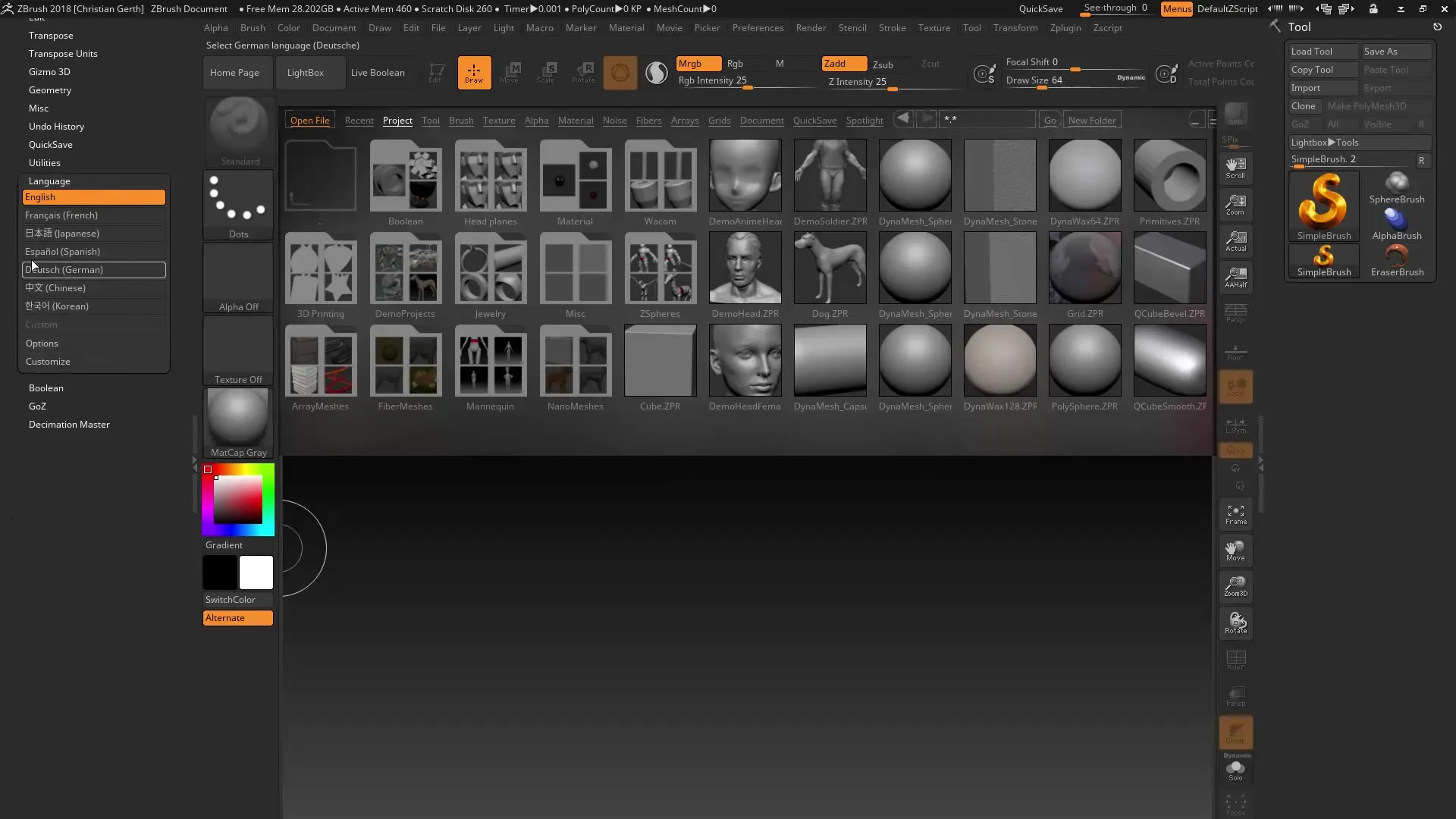
Schriftgröße ändern
Eine nützliche Funktion für Nutzer mit verschiedenen Bildschirmauflösungen ist die Möglichkeit, die Schriftgröße anzupassen. Du findest diese Option unter „Interface“. Wenn du beispielsweise einen 4K-Monitor verwendest, kann es sinnvoll sein, die Schriftgröße zu erhöhen. Denk daran, dass Änderungen erst nach einem Neustart von ZBrush sichtbar werden.
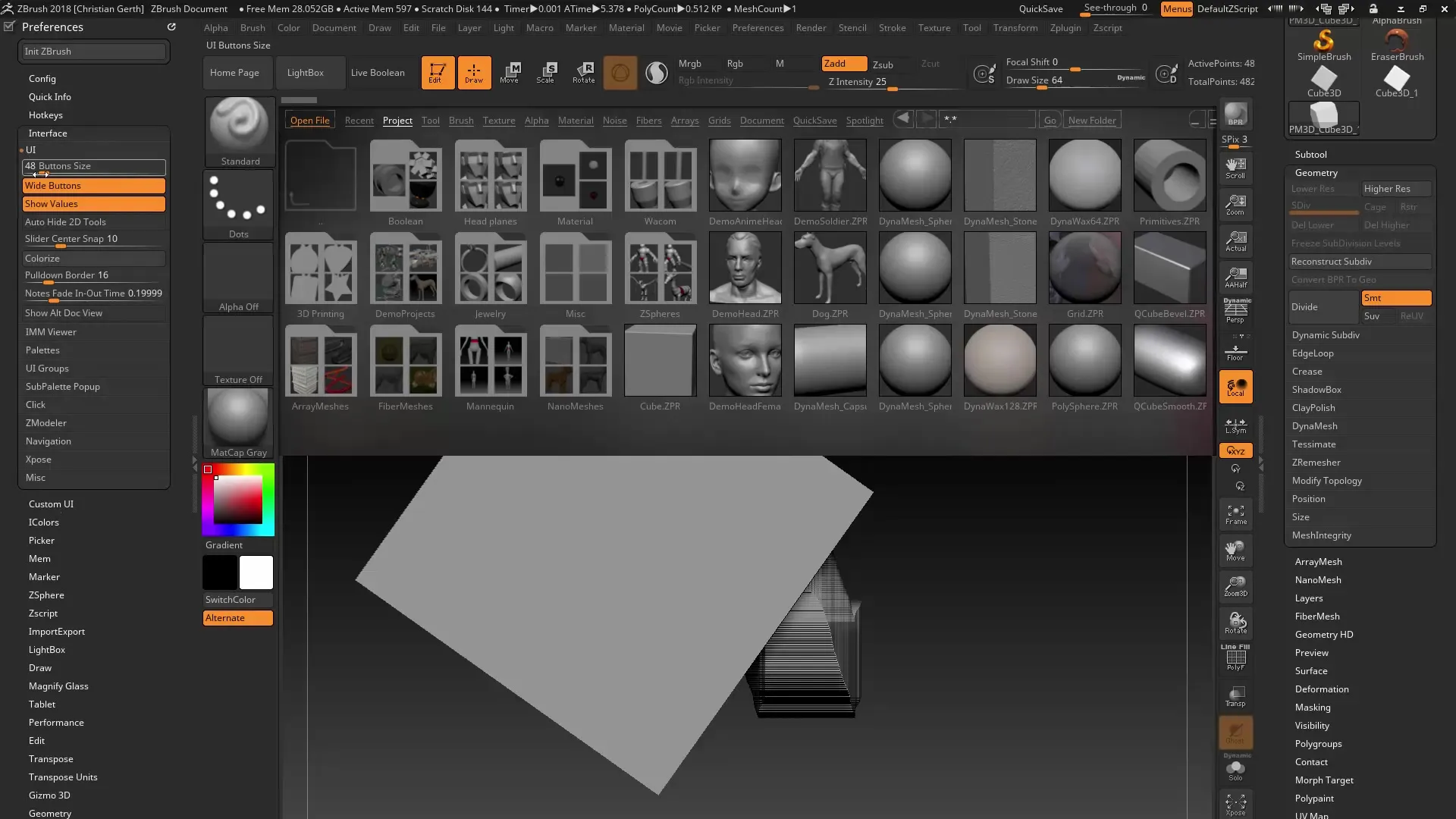
Änderungen in der Lichtbox
In ZBrush 2018 gibt es signifikante Verbesserungen in der Lichtbox. Du erhältst eine klare Ordneransicht, die dir ermöglicht, die Inhalte sofort zu erkennen, ohne erst in die Dateien hinein klicken zu müssen. Diese Funktion reduziert die Zeit, die du für die Suche nach Ressourcen benötigst.
Verbesserung der Vorschau für Pinsel
Wenn du Pinsel auswählst, wirst du feststellen, dass die Vorschau-Optionen verbessert wurden. Früher musstest du die Taste M benutzen, um eine Übersicht zu erhalten. Jetzt siehst du direkt oben eine ansprechende Vorschau, die es dir erleichtert, den richtigen Pinsel auszuwählen.
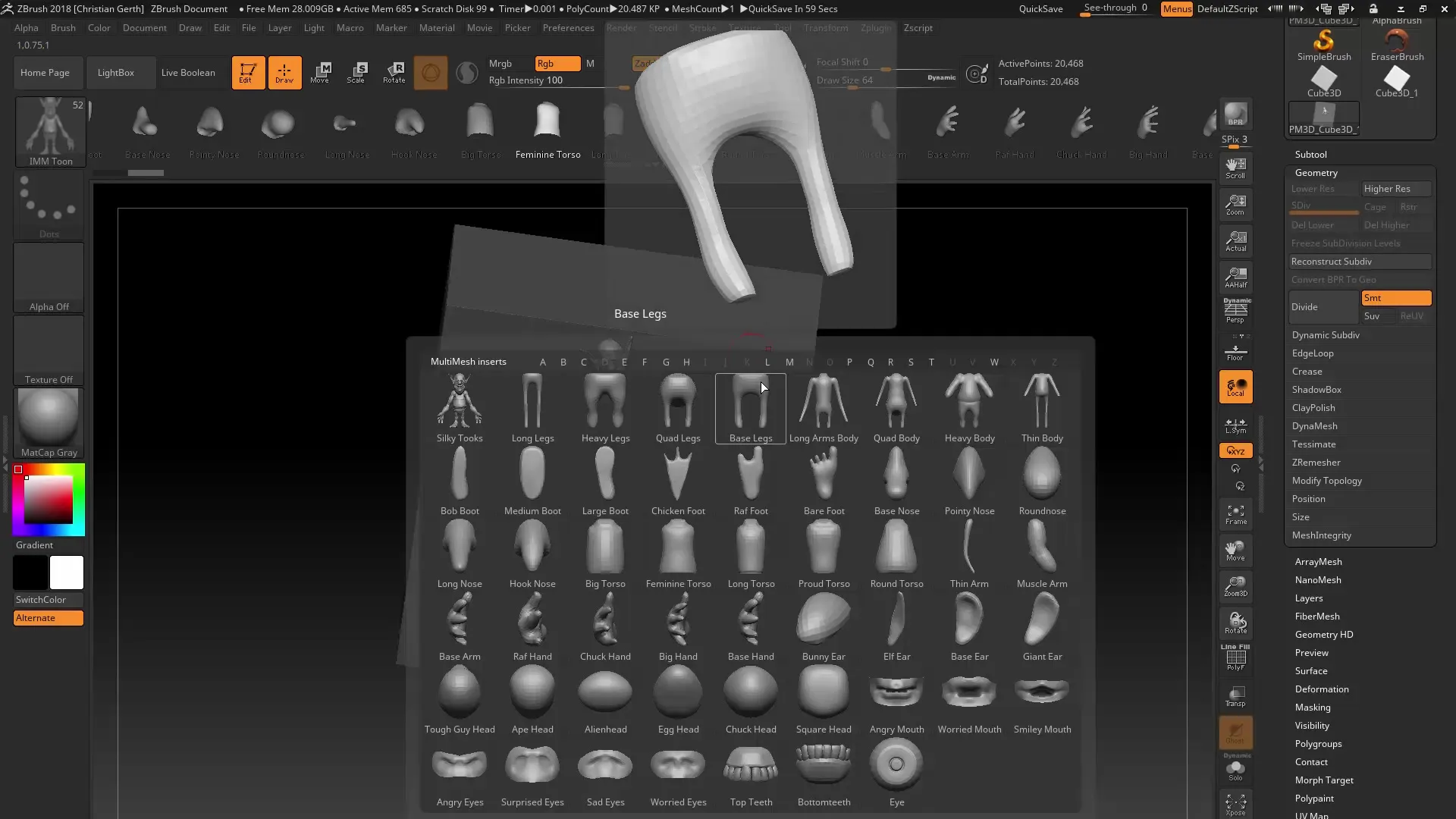
Startup Material speichern
Ein weiterer nützlicher Aspekt ist die Möglichkeit, dein bevorzugtes Material als Startup-Material zu speichern. Du kannst jede gewünschte Farbe oder Textur auszuwählen, sodass ZBrush beim nächsten Start nicht mehr mit dem standardmäßig roten Material beginnt. Dies personalisiert deine Erfahrung und kann den Workflow erheblich verbessern.
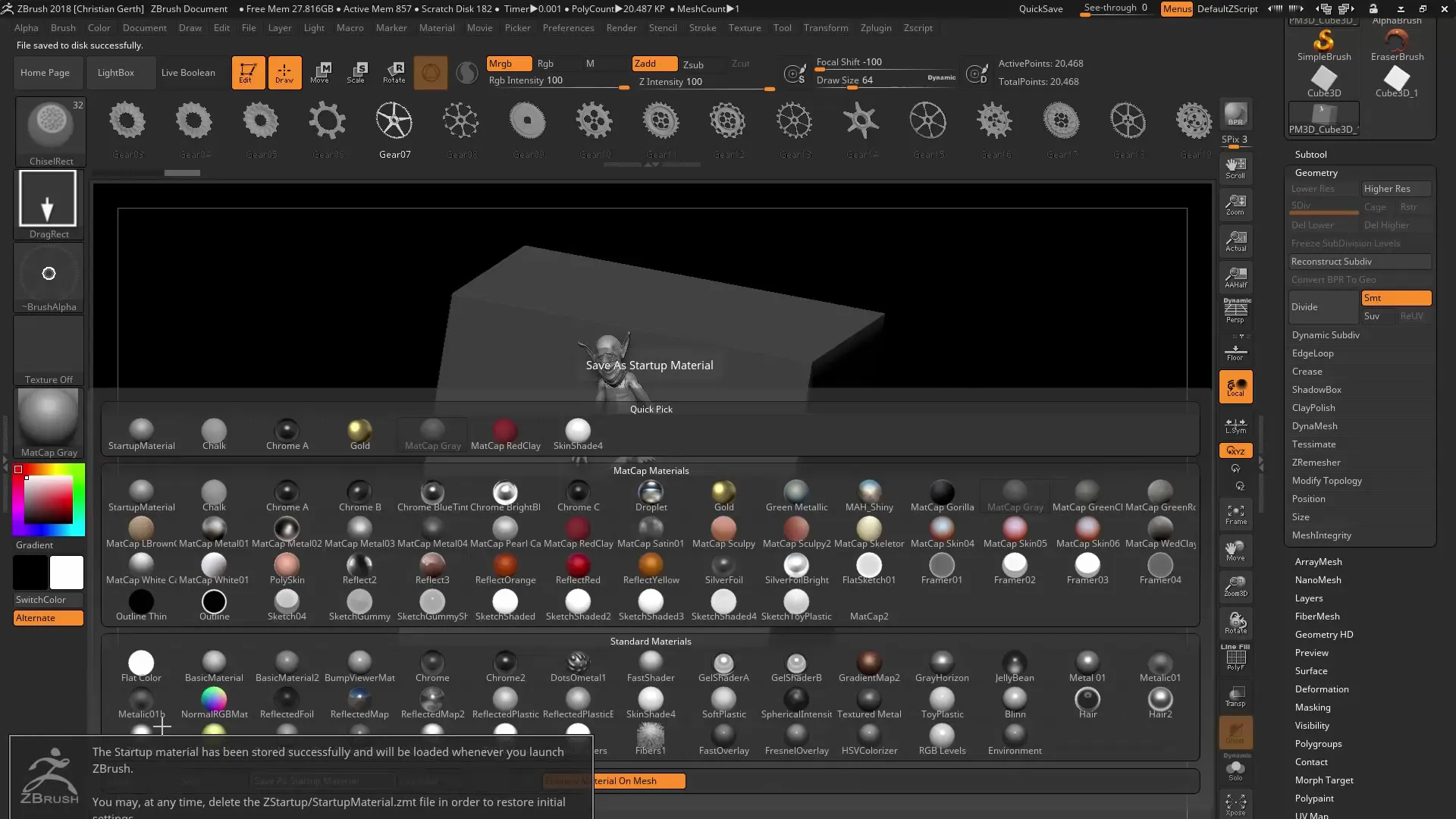
Zusammenfassung – ZBrush 2018 und 4R8: Benutzeroberfläche optimieren
ZBrush 2018 bietet eine Vielzahl von Verbesserungen in der Benutzeroberfläche. Die Anpassungsmöglichkeiten bezüglich Sprache, Schriftgröße, Lichtbox und Pinselvorschau machen die Arbeit effektiver. Zudem wirst du den Vorteil der Speicherung deines bevorzugten Materials zu schätzen wissen, was dir ein personalisiertes Nutzungserlebnis ermöglicht.
Häufig gestellte Fragen
Wie kann ich die Sprache in ZBrush 2018 ändern?Gehe zu den Preferences und wähle unter „Language“ die gewünschte Sprache aus.
Kann ich die Benutzeroberfläche zurücksetzen?Ja, gehe zu den Einstellungen und wähle die Standard UI aus, um sie zurückzusetzen.
Wie kann ich die Schriftgröße anpassen?Unter „Interface“ kannst du die Schriftgröße erhöhen, die Änderungen sind nach einem Neustart sichtbar.
Hat sich die Lichtbox verändert?Ja, die Lichtbox zeigt jetzt eine bessere Ordneransicht, die die Navigation erleichtert.
Kann ich meine Material-Einstellungen speichern?Ja, du kannst dein bevorzugtes Material als Startup-Material speichern, sodass es beim nächsten Start von ZBrush automatisch geladen wird.

